常常制表的朋友都应该知道,在Excel中制表经常会给Excel表格加斜线,这斜线是如何加上去呢?下面小编就为大家介绍excel斜线表头制作方法,来看看吧!

方法/步骤
打开excel文件,例如给这个加上斜线。
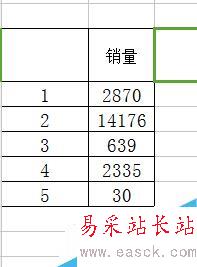
首先,将需要加斜线的表格“长”和“高”调整大一些,方便加斜线。
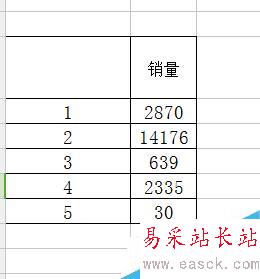
然后选中需要加斜线的表格,单击右键-设置单元格格式。
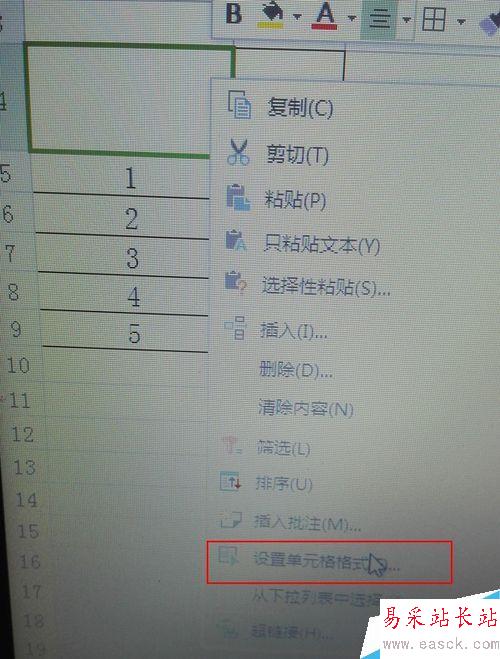
单元格格式-选择边框,单击斜线按钮,确定。
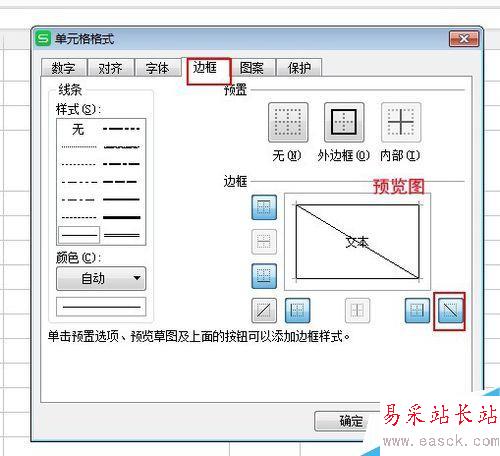
斜线表头添加上去了。
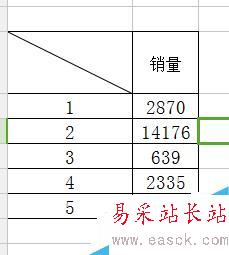
然后输入文字,文字位置按空格键调整;下一行是alt+空格键操作哦。
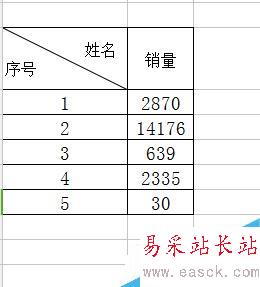
以上就是给Excel表格加斜线方法介绍,操作很简单的,大家学会了吗?希望能对大家有所帮助!
新闻热点
疑难解答